Đổi tên file trên Linux dễ dàng hơn nhiều so với những gì so với bạn nghĩ. Trình quản lý tập tin mặc định được tích hợp rất nhiều chức năng, trong đó có cả chức năng đổi tên file. Tham khảo tiếp bài viết dưới đây của Taimienphi.vn để tìm hiểu một số cách đổi tên file trên Linux nhé.

Trong trường hợp nếu muốn đổi tên file nào đó cho dễ nhớ, chẳng hạn như các file quan trọng để không bị lẫn với các file khác trên Linux. Nếu đang sử dụng các phiên bản Ubuntu hoặc Fedora chuẩn, 2 phiên bản Linux phổ biến, giao diện màn hình desktop mà bạn nhìn thấy được gọi là GNOME.
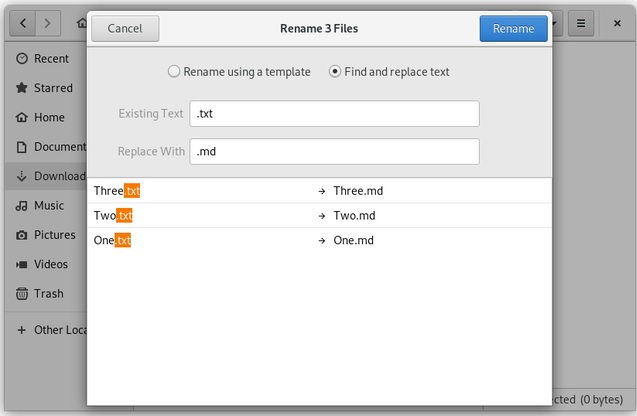
Trên Gnome, bạn có thể đổi tên nhiều file cùng lúc bằng cách kéo con trỏ chọn các file đó, kích chuột phải vào đó và chọn Rename. Trên cửa sổ tiếp theo sẽ hiển thị các tùy chọn cho phép đổi tên file bằng cách sử dụng mẫu hoặc hoán đổi các chuỗi văn bản.
Ngoài ra nếu muốn bạn có thể sử dụng trình quản lý tập tin như KDE hay Xfce để đổi tên file.
Sử dụng pyRenamer đổi tên file trên Linux
Tùy thuộc vào nhu cầu, nếu muốn bạn có thể nhờ đến sự hỗ trợ của các chương trình, công cụ nâng cao để thực hiện đổi tên file. Công cụ mà Taimienphi.vn muốn đề cập đến ở đây là pyRenamer.
Tải pyRenamer về máy và cài đặt tại đây: Download pyRenamer

Trên cửa sổ pyRenamer, khung bên trái để duyệt các thư mục và khung bên phải để chọn file, khung ở giữa hiển thị giao diện các file như thế nào trước và sau khi đổi tên. Ngoài ra ở khung bên phải còn có các tùy chọn cho phép người dùng giữ nguyên phần đuôi mở rộng và xem trước thay đổi phần đuôi mở rộng tự động.
Các tùy chọn bên dưới cho phép người dùng nhập mẫu tên mà họ muốn xem, di con trỏ qua các khung văn bản để xem các mẫu có thể sử dụng. Các tùy chọn này bao gồm số, ngày tạo, thời gian, siêu dữ liệu hình ảnh và thẻ âm thanh.
Để lưu các mẫu, chỉ cần click chọn biểu tượng Save nằm kế bên các khung. Biểu tượng liền kề cho phép bạn mở các mẫu hiện có, vì vậy bạn không cần phải nhớ các công thức phức tạp sử dụng để đổi tên file nhạc hay file ảnh.
Để cài đặt pyRenamer trên Ubuntu hoặc các bản phân phối dựa trên Ubuntu, tất cả những gì bạn cần làm là mở Terminal và nhập lệnh dưới đây vào:
sudo apt-get install pyrenamer
Đổi tên file trên Linux bằng KRename
pyRenamer phù hợp trên các máy tính Linux, còn nếu đang sử dụng máy tính KDE Plasma, chắc chắn bạn sẽ thích ứng dụng được viết bằng ngôn ngữ lập trình Qt như KRename để thay thế. Các phần mềm như thế này có xu hướng tích hợp tốt hơn với phần còn lại của giao diện.
Về cơ bản các chức năng của Krename tương tự pyRenamer, chỉ khác thẻ giao diện điều hướng dễ dàng hơn.
Tải Krename về máy và cài đặt tại đây: Download Krename

Để kích hoạt các tính năng nâng cao, chẳng hạn như khả năng chuyển ngữ tên file từ ngôn ngữ khác sang tiếng Anh, chúng ta có thể nhờ đến sự trợ giúp của các plugin của bên thứ 3. Nhờ các chương trình KDE được tích hợp với nhau, người dùng có thể dễ dàng truy cập KRename từ Dolphin, trình quản lý tập tin mặc định trên Linux.
Để cài đặt Krename trên Ubuntu hoặc các bản phân phối dựa trên Ubuntu, bạn mở Terminal và nhập lệnh dưới đây vào:
sudo apt-get install krename
Đổi tên file trên Linux thông qua Terminal
Các lệnh Terminal trên các bản phân phối Linux khá giống nhau. Các lệnh rename dưới đây hoạt động trên tất cả các hệ điều hành dựa trên Linux hoặc môi trường máy tính, thậm chí là hoạt động trên cả các máy chủ.
Sử dụng lệnh "mv" đổi tên file trên Linux
Cách đơn giản nhất để đổi tên file trên Linux thông qua Terminal là sử dụng lệnh "mv". "mv" là viết tắt của moving files, lệnh này được sử dụng để di chuyển các file. Về mặt kỹ thuật, bạn có thể di chuyển dữ liệu từ tên file này sang tên file khác. Cho ví dụ:
mv /home/user/Downloads/old-file-name /home/user/Downloads/new-file-name
Ngoài ra bạn có thể mở hoặc hướng Terminal vào thực mục chưa file:
cd /home/user/Downloads/
mv old-file-name new-file-name
Lưu ý: Nếu thực sự muốn di chuyển các file bằng lệnh mv, thay vì nhập tên file mới, bạn nhập thư mục đích thay thế.
mv /home/user/Downloads/old-file-name /home/user/Documents/
Sử dụng lệnh "rename" để đổi tên file trên Linux
Việc đổi tên từng file một vừa mất thời gian, vừa khiến bạn cảm thấy tẻ nhạt. Trong trường hợp này bạn có thể sử dụng lệnh rename để thay thế.
Giả sử nếu muốn đổi một loạt các file text (TXT) thành các file Markdown (MD). Đầu tiên chúng ta sử dụng lệnh cd để truy cập thư mục có liên quan (hoặc cách khác là kích chuột phải => mở trong Terminal). Sau đó nhập lệnh dưới đây vào:
rename .txt .md *
Dấu * cho biết tìm kiếm tất cả các file trong thư mục. Để giới hạn rõ ràng việc tìm kiếm các file kết thúc bằng phần đuôi mở rộng .txt, chúng ta sử dụng lệnh dưới đây:
rename .txt .md *.txt
Các lệnh trên sẽ không thông báo cho bạn biết các thay đổi đã được thực hiện, thay vào đó bạn sẽ phải mở thư mục và tự kiểm tra. Nếu muốn xác nhận trên cửa sổ Terminal, bạn có thể thêm -v vào lệnh.
rename -v .txt .md *
Về mặt kỹ thuật, bạn cũng có thể sử dụng lệnh rename để đổi tên một file, nhưng phải nhập lệnh dài hơn so với lệnh mv. Cho ví dụ:
rename old-file-name new-file-name old-file-name
Lặp lại tên file gốc ở cuối, thay vì sử dụng dấu *, thông báo lệnh chỉ thực hiện hành động đối với một file cụ thể này.
https://thuthuat.taimienphi.vn/cach-doi-ten-file-tren-linux-44114n.aspx
Bài viết trên đây Taimienphi.vn vừa hướng dẫn bạn một số cách đổi tên file trên Linux. Ngoài ra nếu có bất kỳ thắc mắc hoặc câu hỏi nào cần giải đáp, bạn đọc có thể để lại ý kiến của mình trong phần bình luận bên dưới bài viết nhé. Trường hợp dùng Macbook, các bạn tham khảo cách đổi tên file trên Mac tại đây.
Những tin mới hơn
Những tin cũ hơn